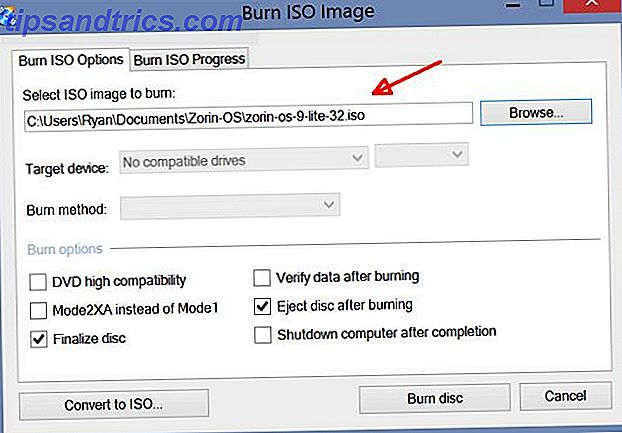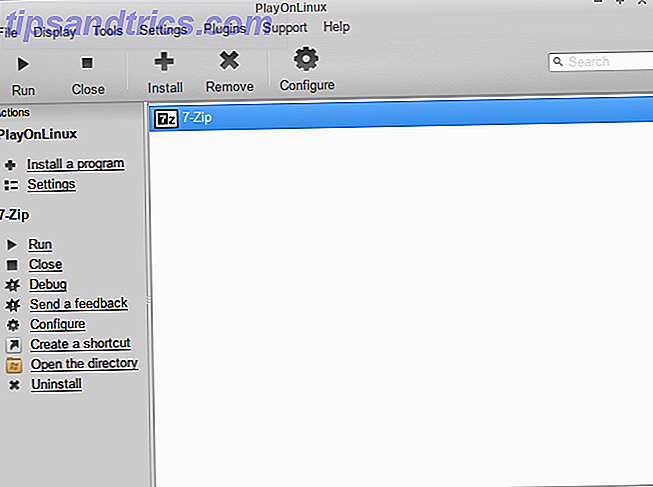O registro do Windows pode ser assustador à primeira vista. É um lugar onde os usuários avançados podem alterar uma ampla variedade de configurações que não são expostas em outros lugares. Se você estiver pesquisando como alterar algo no Windows, ocasionalmente encontrará artigos informando para editar o registro e alterar determinadas configurações. Essas alterações são geralmente chamadas de hacks de registro ou ajustes de registro.
O registro do Windows pode ser assustador à primeira vista. É um lugar onde os usuários avançados podem alterar uma ampla variedade de configurações que não são expostas em outros lugares. Se você estiver pesquisando como alterar algo no Windows, ocasionalmente encontrará artigos informando para editar o registro e alterar determinadas configurações. Essas alterações são geralmente chamadas de hacks de registro ou ajustes de registro.
Se você precisar editar o registro, não se preocupe - é fácil fazer algumas alterações rápidas, desde que você saiba qual configuração está modificando. No entanto, você precisa ter cuidado ao editar o registro.
O que é o registro do Windows?
O registro do Windows é um banco de dados que armazena uma ampla variedade de configurações. Quase todas as definições de configuração incluídas no Windows são armazenadas aqui. Programas de terceiros também podem usar o registro para armazenar suas configurações, embora eles também possam armazenar configurações em arquivos de configuração - a escolha é de cada programa.
Muitas das opções expostas no registro não podem ser acessadas em outro lugar no Windows. Uma grande variedade de configurações avançadas só pode ser alterada editando diretamente o registro. Algumas outras configurações podem ser acessadas através da Diretiva de Grupo - mas o editor de Diretiva de Grupo é incluído apenas nas edições Profissionais do Windows Qual versão do Windows 8 é para você? Qual versão do Windows 8 é para você? Se você estiver interessado em fazer upgrade, também precisará saber qual edição do Windows 8 é a ideal para você. A boa notícia é que a Microsoft simplificou as diferentes edições do Windows no Windows 8 ... Leia Mais. O registro permite que você altere a maioria das configurações que podem ser acessadas através da Diretiva de Grupo.
O Editor do Registro é um aplicativo gráfico que permite visualizar e editar o registro do Windows.
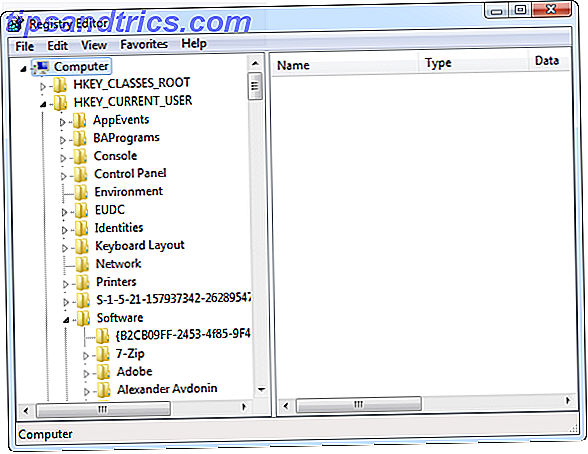
Usando o Editor do Registro
Aviso: tenha cuidado ao editar o registro. Não entre no editor do registro e exclua qualquer coisa ou altere uma configuração, a menos que você saiba exatamente o que está fazendo. Se você sabe o que está fazendo e tem o cuidado de modificar apenas os valores corretos, você não deve ter nenhum problema. No entanto, se você começar a excluir pastas (conhecidas como "chaves de registro") ou modificar outros valores, poderá danificar seriamente a instalação do Windows. Ao usar o editor de registro, lembre-se sempre desse aviso.
Para abrir o editor de registro, pressione a tecla Windows, digite regedit e pressione Enter. (No Windows XP, clique em Executar no menu Iniciar e execute o comando regedit.)
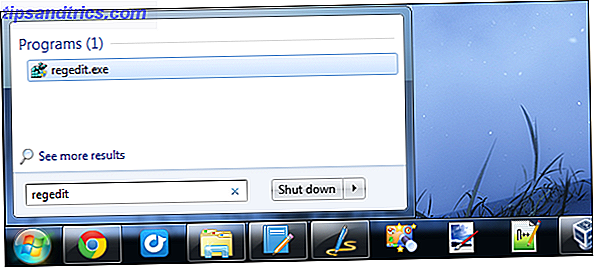
Se você souber um determinado valor que deseja alterar, poderá navegar pelo registro para encontrá-lo clicando no sinal de + ao lado de cada chave de registro. Por exemplo, se você quiser alterar a configuração LastActiveClick localizada em HKEY_CURRENT_USER \ Software \ Microsoft \ Windows \ CurrentVersion \ Explorer \ Avançado, clique no sinal de mais ao lado de HKEY_CURRENT_USER, clique no sinal de mais ao lado de Software e continue clicando no mais sinais ao lado de cada tecla até chegar à tecla Avançada . Clique na chave Avançada no painel esquerdo e você verá os valores dentro dela no painel direito. Clique duas vezes no nome de um valor e altere-o.
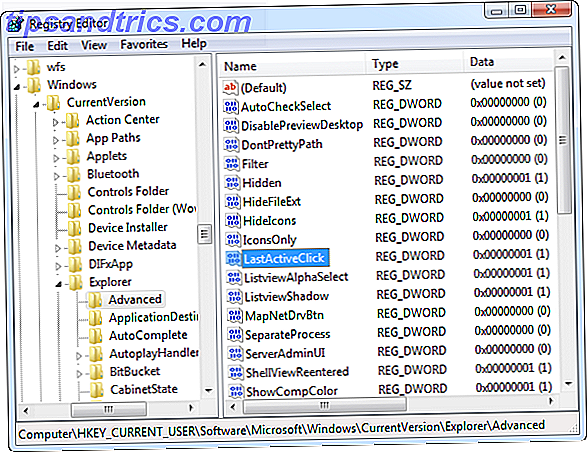
Às vezes, você pode ter que criar novos valores se uma configuração do Registro não existir por padrão. Para fazer isso, navegue até a pasta correta, clique com o botão direito dentro do painel direito, aponte para o menu Novo e selecione o tipo específico de valor desejado. Digite o nome do valor e pressione Enter.
Se não existir uma chave ou pasta, crie a estrutura de pastas correta, criando novas subchaves em cada pasta. Por exemplo, se você precisar alterar um valor em Foo \ Bar, crie a chave Foo se ela não existir e, em seguida, crie a tecla Bar dentro dela.
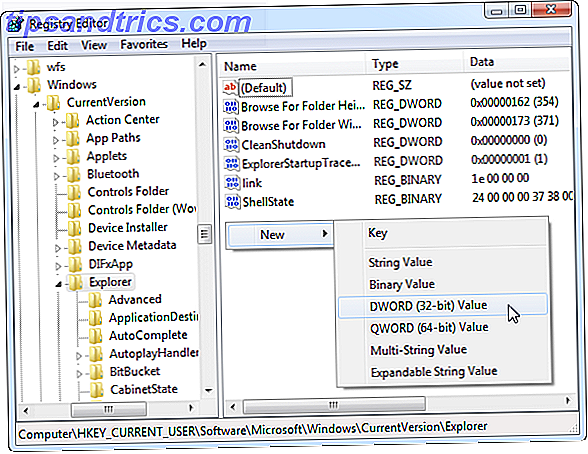
Exemplos de registros legais
Há muitas coisas úteis que você pode fazer com o registro. Aqui estão alguns exemplos:
- Impedir que o Windows Update reinicie automaticamente o computador: Navegue até a chave HKEY_LOCAL_MACHINE \ SOFTWARE \ Policies \ Microsoft \ Windows \ WindowsUpdate \ AU, criando as subchaves se elas não existirem. Clique com o botão direito do mouse no painel direito e crie um novo valor DWORD de 32 bits chamado NoAutoRebootWithLoggedOnUsers . Defina seu valor como 1.
- Clique uma vez para ativar a última janela ativa de um programa na barra de tarefas do Windows 7: Navegue até a chave HKEY_CURRENT_USER \ Software \ Microsoft \ Windows \ CurrentVersion \ Explorador \ Avançado, crie um novo valor DWORD, nomeie-o LastActiveClick e altere seu valor para 1
- Desativar o Aero Shake Como ativar e solucionar problemas do Aero Effects no Windows 7 Como ativar e solucionar problemas do Aero Effects No Windows 7 Leia mais recurso que minimiza automaticamente outras janelas quando você agita uma janela: Navegue até HKEY_CURRENT_USER \ Software \ Policies \ Microsoft \ Windows \ Explorer, crie um novo valor DWORD, nomeie-o NoWindowMinimizingShortcuts e defina seu valor como 1.
- Desabilitar pop-ups de balão de notificação da bandeja do sistema 7 Windows Frustrações que você pode corrigir rapidamente 7 Frustrações do Windows que você pode corrigir rapidamente O Windows pode ser popular, mas não é perfeito. Há uma série de coisas frustrantes que podem ocorrer durante a utilização de um desktop do Windows - a partir do Windows desaparecendo da tela para pop-ups e notificação irritante ... Leia mais : Navegue até HKEY_CURRENT_USER \ Software \ Microsoft \ Windows \ CurrentVersion \ Explorer \ Avançado, crie um novo valor DWORD, nomeie-o como EnableBalloonTips e defina seu valor como 0.
Você pode até mesmo modificar o texto na tela de logon do Windows Como alterar a tela de logon do Windows e a fonte Como alterar a tela de logon do Windows e a fonte As versões anteriores do Windows permitiram várias opções de personalização, desde planos de fundo da área de trabalho e chimes de inicialização mensagens de tela e texto. No entanto, com o Windows 7, essas opções foram restringidas pela Microsoft, deixando muitos ... Leia mais no editor do registro.
Você encontrará muitos outros exemplos como esses online. Esses são os tipos de opções disponíveis apenas no registro. As pessoas criaram programas de terceiros para configurar muitas dessas configurações, mas esses programas apenas alteram os valores no registro para você.
Exportando e importando arquivos .Reg
O Editor do Registro também suporta arquivos .reg. Você pode criar seus próprios arquivos .reg para fazer backup de determinadas chaves do Registro, o que pode ser uma boa ideia se você estiver prestes a editá-las. Para fazer backup de uma chave, clique com o botão direito do mouse e selecione Exportar . O conteúdo da chave será salvo em um arquivo .reg no seu computador.
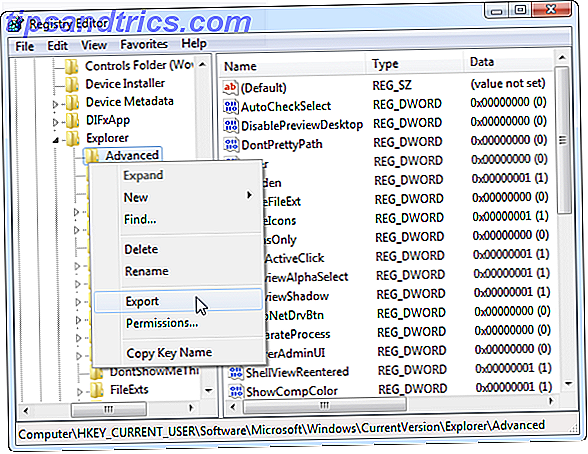
Você pode importar o conteúdo de um arquivo .reg para o seu registro clicando duas vezes nele. Você encontrará frequentemente arquivos .reg online - eles podem simplificar o processo de execução de hacks de registro. Em vez de criar ou editar cada valor manualmente, você pode clicar duas vezes no arquivo .reg e os valores descritos nele serão colocados instantaneamente no seu registro. Observe que, para muitos hacks de registro, talvez você precise reiniciar o Windows ou o programa associado antes da alteração entrar em vigor.
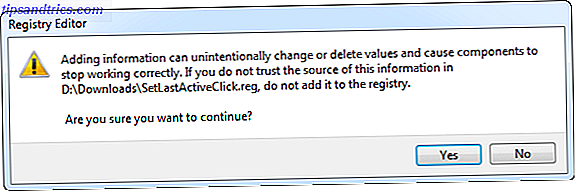
No entanto, você não deve simplesmente executar qualquer arquivo .reg que baixar on-line sem inspecioná-lo primeiro. Para inspecionar um arquivo .reg, clique com o botão direito e selecione Editar . Você verá o conteúdo do arquivo em um editor de texto, como o Bloco de Notas. Verifique se o arquivo .reg está modificando os valores que ele deve estar modificando, e não qualquer outra coisa - um indivíduo mal-intencionado poderia criar um arquivo .reg que destrua as configurações do sistema, causando sérios problemas.
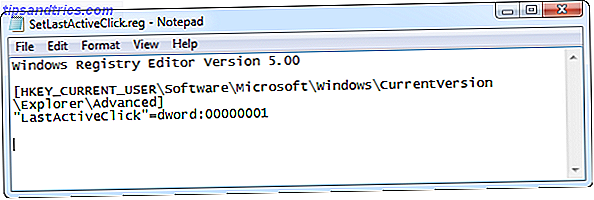
A próxima vez que você vir um hack do registro, você deve ser capaz de segui-lo facilmente - ou baixar um arquivo .reg e checá-lo para ter certeza de que é confiável e não vai bagunçar o seu computador. Enquanto estamos no tópico, não se apaixona por limpadores de registro Usando o Registry Cleaner: Será que isso realmente faz a diferença? Usando o Registry Cleaner: Isso realmente faz a diferença? Anúncios para limpadores de registro estão em toda a web. Há uma indústria inteira que busca convencer os usuários de computador inexperientes de que seu registro precisa ser consertado, e que, por dez pagamentos fáceis de US $ 29, 95, seu ... Leia mais - eles não tornam o Windows mais rápido.
Você tem algum hacker de registro favorito do Windows? Deixe um comentário e compartilhe-os!
Crédito de imagem: Cubo de dados com uma chave gigante via Shutterstock